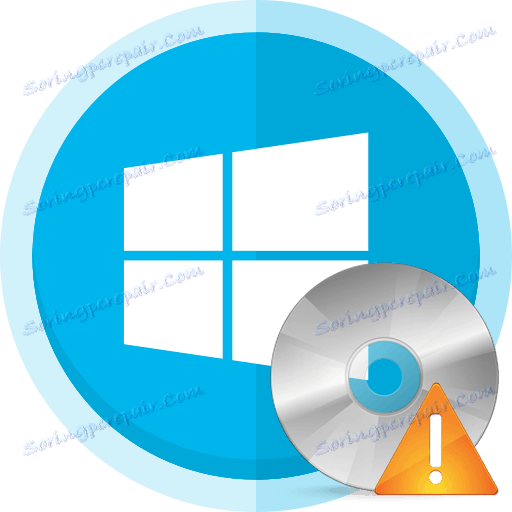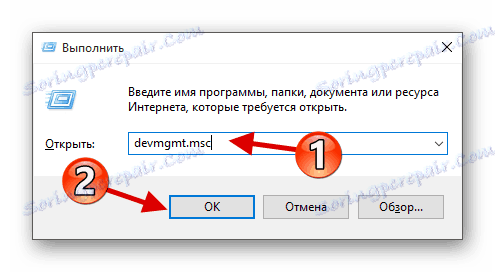Исправљање проблема при приказу ЦД / ДВД-РОМ уређаја у оперативном систему Виндовс 10
У оперативном систему Виндовс 10 често постоје неки проблеми, на пример, "Екплорер" не види ЦД / ДВД-РОМ. У овом случају постоји неколико решења.
Садржај
Решавање проблема са ЦД / ДВД-РОМ драјвом у оперативном систему Виндовс 10
Узрок проблема може бити неисправност или неуспјех погонитеља ЦД / ДВД уређаја. Такође је могуће да је сам уређај физички нестао из реда.
Постоји неколико разлога и симптома због недостатка ЦД / ДВД-РОМ-а у Екплореру :
- Ласерски слом.
- Ако чујете млевење звука приликом уметања диска, брзо и успорено, могуће је да је сочиво прљаво или неисправно. Ако је таква реакција само на једном диску, онда је проблем у томе.
- Могуће је да је сам диск оштећен или неправилно снимљен.
- Проблем може бити у возачима или софтверу за писање дискова.
Метод 1: Решавање проблема и опреме
Пре свега, потребно је дијагнозирати помоћу корисничког програма.
- Позовите пречицу на икони "Старт" и изаберите "Цонтрол Панел" .
- У одељку "Систем и безбедност" изаберите "Тражи и поправите проблеме" .
- У "Хардверу и звуку" пронађите ставку "Конфигурација уређаја" .
- У новом прозору кликните на "Следеће" .
- Почиње процес решавања проблема.
- Након што завршите, ако систем пронађе проблем, можете прећи на "Преглед промјена параметара ..." да бисте конфигурирали промјене.
- Поново кликните на "Нект" .
- Почните помоћу решавања проблема и проналажења додатних.
- Када завршите, можете погледати додатне информације или затворити услужни програм.
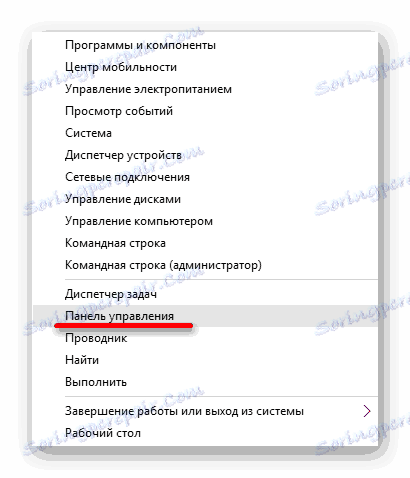
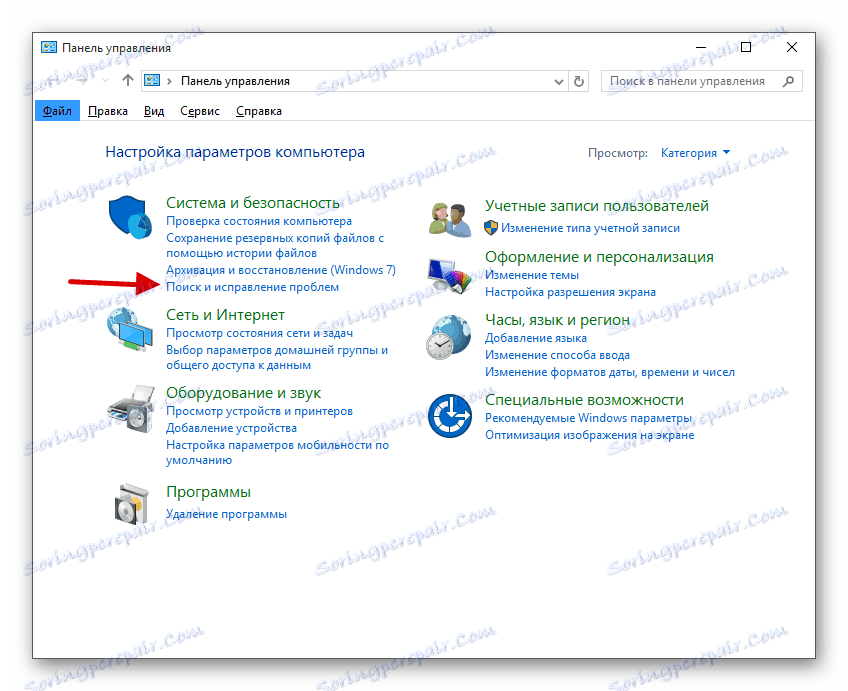
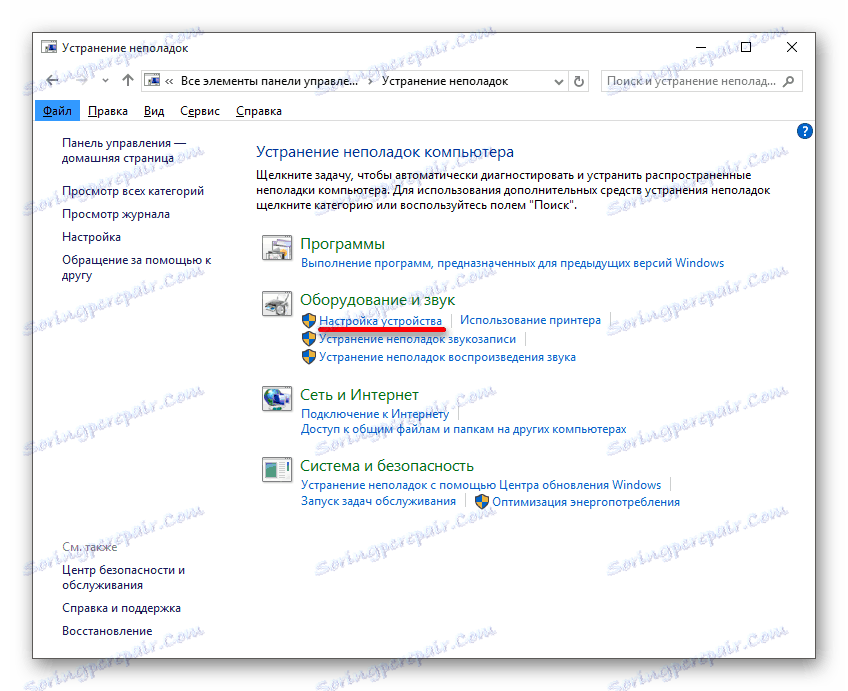

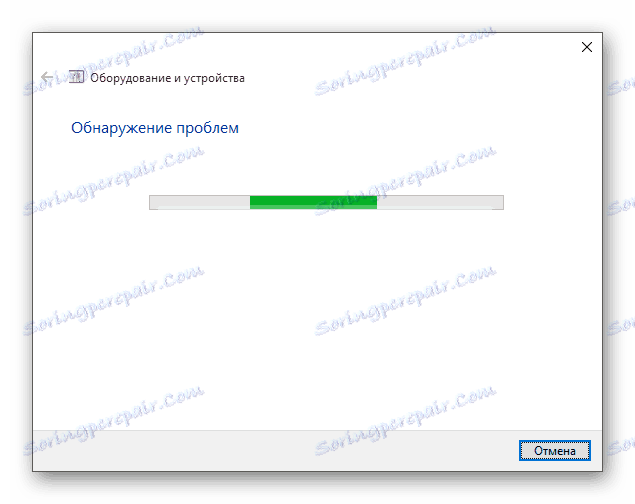
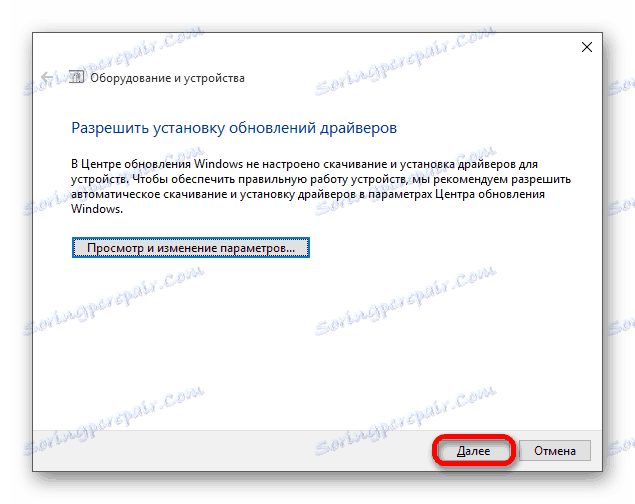

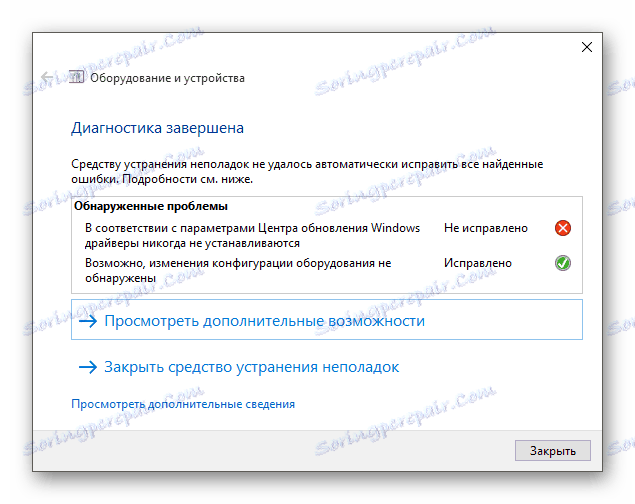
Метод 2: Поправка ДВД-а (Ицон)
Ако је проблем неуспјешност управљачког програма или софтвера, овај услужни програм ће га поправити једним кликом.
Преузмите ДВД диск јединицу (икона)
- Покрените услужни програм.
- Подразумевано је потребно изабрати ставку "Ресет Ауторун Оптион" . Кликните на "Репаир ДВД Дриве" да бисте започели процес поправке.
- Након завршетка, слажете се да поново покренете уређај.

Метод 3: Командна линија
Ова метода је такође ефикасна када возачи не успију.
- Кликните десним тастером миша на икону Старт .
- Пронађите и започните "Цомманд Промпт" са администраторским привилегијама.
- Копирајте и залепите следећу команду:
reg.exe add "HKLMSystemCurrentControlSetServicesatapiController0" /f /v EnumDevice1 /t REG_DWORD /d 0x00000001 - Извршите га притиском на тастер "Ентер" .
- Поново покрените рачунар или лаптоп.
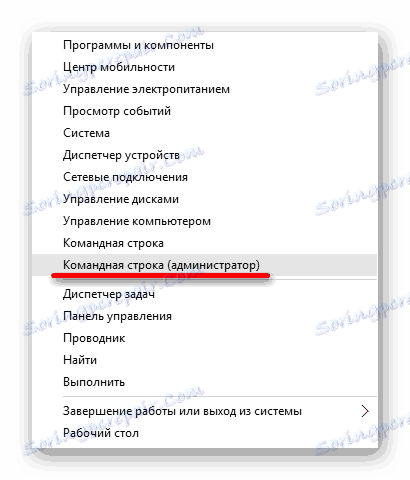
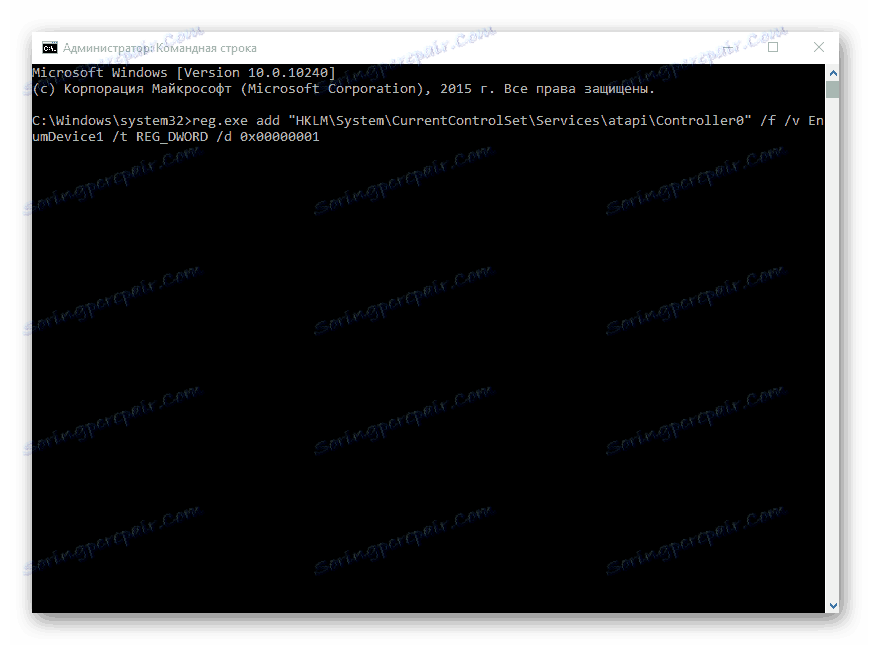
Метод 4: Поновно инсталирање возача
Ако претходни методи нису помогли, онда бисте требали поново инсталирати управљачки програм за диск јединицу.
- Држите Вин + Р , упишите поље
devmgmt.mscи кликните на "ОК" .
![Покретање управитеља уређаја у оперативном систему Виндовс 10]()
Или, позовите контекст мени на икону "Старт" и изаберите "Девице Манагер" .
- Проширите "Диск уређаје" .
- Позовите контекстни мени и изаберите "Обриши" .
- Сада у горњем окну отворите "Акције" - "Ажурирајте хардверску конфигурацију" .
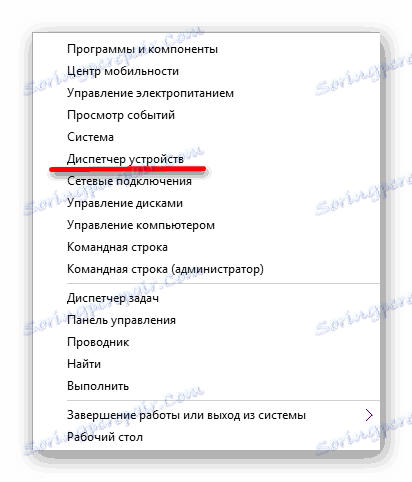
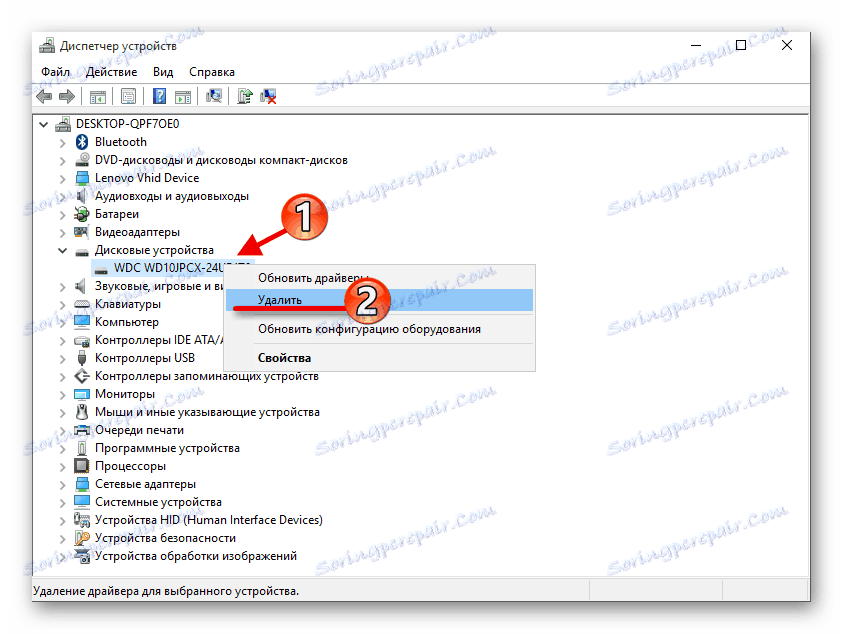
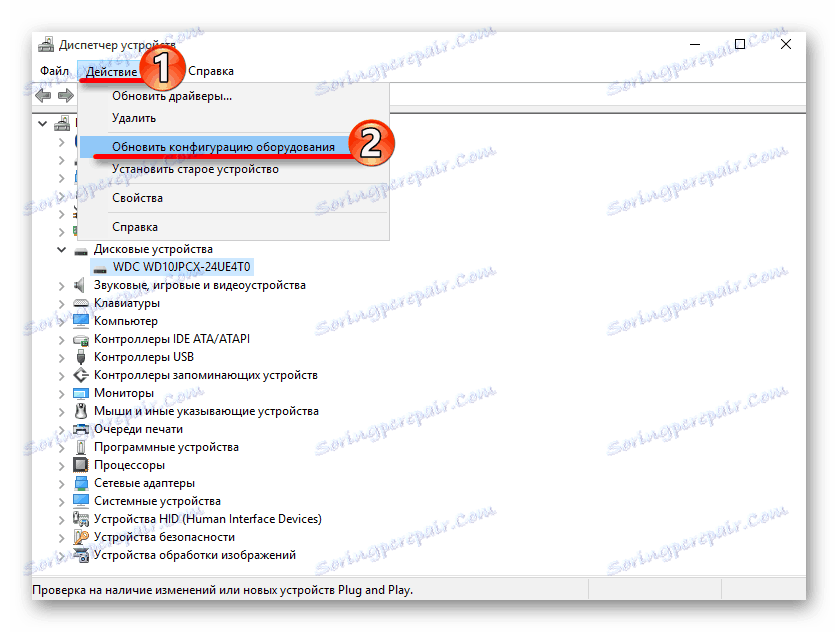
Такође, у неким случајевима помаже у уклањању виртуелних уређаја (ако их имате) који се користе за рад с сликама. Након деинсталације, потребно је поново покренути уређај.
Немојте паничити ако је ЦД / ДВД уређај изненада престао приказивати, јер када је проблем неуспјешност управљачког програма или софтвера, може се поправити у неколико кликова. Ако је узрок физичка оштећења, онда је вриједно носити уређај за поправку. Ако ниједна од метода није помогла, онда се требате вратити на претходну верзију оперативног система или користити тачку за обнову у којој је сва опрема радила стабилно.